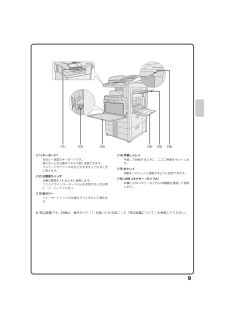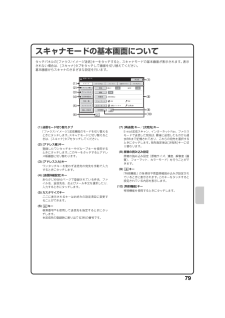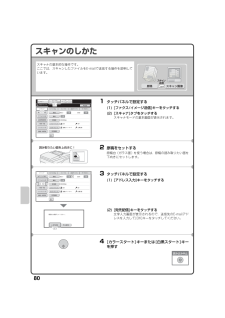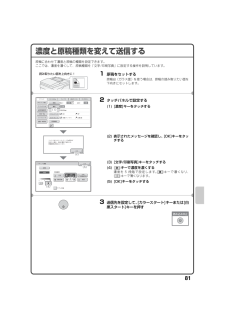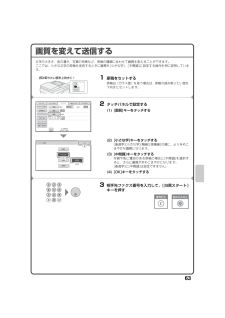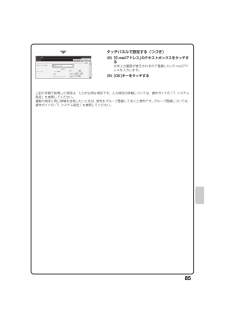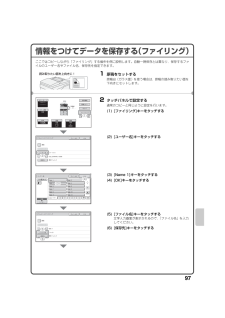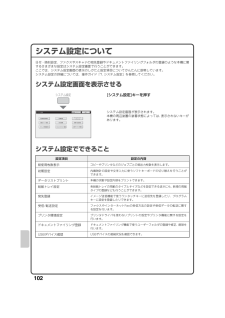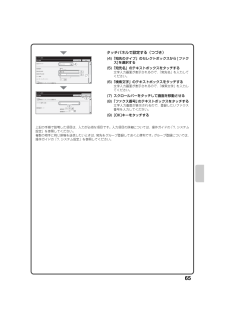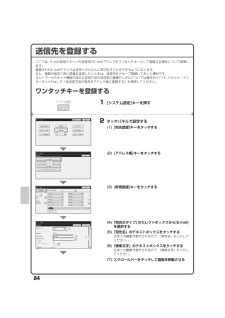Q&A
取扱説明書・マニュアル (文書検索対応分のみ)
"文"2 件の検索結果
"文"30 - 40 件目を表示
全般
質問者が納得中古プリンタショップのRPEです。
http://www.u-printer.jp/
実機を目の前にしておりませんので、あくまでも推測ですが、
アップデートの際に何らかの原因で複合機(プリンタ本体の)ネットワーク設定が
オフになってしまっているか、リセットされている可能性があります。
(簡単な部分での見落としとしては、「オフライン」になっている場合があります。)
そういったところの設定は一般の使用者にとって難しいですし、
来られた業者さんに相談されて、全く問題ないと思います。それまでは正常に使えていたわ...
5568日前view927
全般
質問者が納得専用ソフトは「夢ぷりんと」がお勧めです。郵便番号も入れられます。ただ、ソフトがなくてもwordで用紙サイズを封筒のサイズに設定し、縦書きにしてとりあえず打ち込めば急場はしのげます。その他accessでも確か可能かと思います。
設定はどのくらいですか?長3の封筒位ですとフォント16ポか20ポくらいですか?
5842日前view214
9(11)キーボード※本体と一体型のキーボードです。使わないときは操作パネル下部に収納できます。パスワードやファイル名などの文字を入力するときに使えます。(12)主電源スイッチ本機の電源を入れるときに使用します。ファクスやインターネットFaxを使用するときは常に“入”にしてください。(13)前カバートナーカートリッジの交換を行うときなどに開きます。(14)手差しトレイ手差しで給紙するときに、ここに用紙をセットします。(15)右トレイ用紙をこのトレイに排紙するように設定できます。(16)USBコネクター(タイプA)本機にUSBメモリーなどのUSB機器を接続して使用します。※ 周辺装置です。詳細は、操作ガイド「1. お使いになる前に」の「周辺装置について」を参照してください。 mx3100_jp_qck.book 9 ページ 2008年4月15日 火曜日 午後7時12分
79スキャナモードの基本画面についてタッチパネルの[ファクス/イメージ送信]キーをタッチすると、スキャナモードの基本画面が表示されます。表示されない場合は、[スキャナ]タブをタッチして画面を切り替えてください。基本画面からスキャナのさまざまな設定を行います。(1)送信モード切り替えタブ「ファクス/イメージ」送信機能のモードを切り替えるときにタッチします。スキャナモードに切り替えるときは、[スキャナ]タブをタッチしてください。(2)[アドレス帳]キー登録したワンタッチキーやグループキーを使用するときにタッチします。このキーをタッチするとアドレス帳画面に切り替わります。(3)[アドレス入力]キーワンタッチキーを使わず送信先の宛先を手動で入力するときにタッチします。(4)[送信詳細設定]キーあらかじめWebページで登録されている件名、ファイル名、返信先名、およびメール本文を選択したり、入力するときにタッチします。(5)カスタマイズキーここに表示されるキーはお好みの設定項目に変更することができます。(6) キー検索番号※を使用して送信先を指定するときにタッチします。※送信先の登録時に割り当てる3桁の番号です。(7)[...
80スキャンのしかたスキャナの基本的な操作です。ここでは、スキャンしたファイルをE-mailで送信する操作を説明しています。1 タッチパネルで設定する(1) [ファクス/イメージ送信]キーをタッチする(2) [スキャナ]タブをタッチするスキャナモードの基本画面が表示されます。2 原稿をセットする原稿台(ガラス面)を使う場合は、原稿の読み取りたい面を下向きにセットします。3 タッチパネルで設定する(1) [アドレス入力]キーをタッチする(2) [宛先配信]キーをタッチする文字入力画面が表示されるので、送信先のE-mailアドレスを入力して[OK]キーをタッチしてください。4 [カラースタート]キーまたは[白黒スタート]キーを押す原稿 スキャン画像スキャン送信ファクス イメージ送信ドキュメントファイリングコピー自動 自動自動ファイリング自動一時保存宛先一覧送信詳細設定アドレス入力アドレス帳 メモリースキャン ファクス インターネット リモート スキャン特別機能カラーモードフォーマット解像度濃度原稿読込:スキャナ送信: 自動 グレースケール 白黒 値 再送信送信できます。 ...
81濃度と原稿種類を変えて送信する原稿に合わせて濃度と原稿の種類を設定できます。ここでは、濃度を濃くして、原稿種類を「文字/印刷写真」に設定する操作を説明しています。1 原稿をセットする原稿台(ガラス面)を使う場合は、原稿の読み取りたい面を下向きにセットします。2 タッチパネルで設定する(1) [濃度]キーをタッチする(2) 表示されたメッセージを確認し、 [OK]キーをタッチする(3) [文字/印刷写真]キーをタッチする(4) キーで濃度を濃くする濃度を 5 段階で設定します。 キーで濃くなり、キーで薄くなります。(5) [OK]キーをタッチする3 送信先を設定して、[カラースタート]キーまたは[白黒スタート]キーを押す読み取りたい面を上向きに!自動 自動自動ファイリング自動一時保存宛先一覧送信詳細設定アドレス入力アドレス帳 メモリースキャン ファクス インターネット リモート スキャン特別機能カラーモードフォーマット解像度濃度原稿読込:スキャナ送信: 自動 グレースケール 白黒 値 ファクスまたはインターネット 宛先が含まれた場合、共通の濃度で送信され、原...
63画質を変えて送信する文字の大きさ、色の濃さ、写真の有無など、原稿の種類に合わせて画質を変えることができます。ここでは、小さな文字の原稿を送信するときに画質を[小さな字]、[中間調]に設定する操作を例に説明しています。1 原稿をセットする原稿台(ガラス面)を使う場合は、原稿の読み取りたい面を下向きにセットします。2 タッチパネルで設定する(1) [画質]キーをタッチする(2) [小さな字]キーをタッチする[普通字][小さな字][精細][高精細]の順に、よりきめこまやかな画質になります。(3) [中間調]キーをタッチする写真や色に濃淡のある原稿の場合に[中間調]を選択すると、さらに画質がきめこまやかになります。[普通字]に[中間調]は設定できません。(4) [OK]キーをタッチする3 相手先ファクス番号を入力して、[白黒スタート]キーを押す読み取りたい面を上向きに!自動 自動自動ファイリング自動一時保存宛先一覧直接送信サブアドレスアドレス帳 メモリースキャン ファクス インターネット リモート スキャン特別機能画質濃度原稿読込:スキャナ送信:普通字自動受信 メモリー % ファクス 画質...
85上記の手順で説明した項目は、入力が必須な項目です。入力項目の詳細については、操作ガイドの「7. システム設定」を参照してください。複数の相手に同じ原稿を送信したいときは、宛先をグループ登録しておくと便利です。グループ登録については、操作ガイドの「7. システム設定」を参照してください。タッチパネルで設定する(つづき)(8)「E-mailアドレス」のテキストボックスをタッチする文字入力画面が表示されるので登録したいE-mailアドレスを入力します。(9) [OK]キーをタッチする宛先登録システム設定OK キャンセル アドレス 必須 :フォーマット:白黒:カラー グレースケール:ファイル形式: 圧縮率:中圧縮 05-1_Quick(Scanner).fm 85 ページ 2008年5月13日 火曜日 午前9時7分
97情報をつけてデータを保存する(ファイリング)ここではコピーしながら「ファイリング」する操作を例に説明します。自動一時保存とは異なり、保存するファイルのユーザー名やファイル名、保存先を指定できます。1 原稿をセットする原稿台(ガラス面)を使う場合は、原稿の読み取りたい面を下向きにセットします。2 タッチパネルで設定する通常のコピーと同じように設定を行います。(1) [ファイリング]キーをタッチする(2) [ユーザー名]キーをタッチする(3) [Name 1]キーをタッチする(4) [OK]キーをタッチする(5) [ファイル名]キーをタッチする文字入力画面が表示されるので、「ファイル名」を入力してください。(6) [保存先]キーをタッチする読み取りたい面を上向きに!ドキュメントファイリングOKキャンセル親展ユーザー名ユーザーメイフメイ 標準フォルダファイル名保存先パスワードドキュメントファイリングOK キャンセル親展ユーザー名 標準フォルダファイル名保存先パスワードユーザー名キャンセル OK 音ユーザー ...
102システム設定について日付・時刻設定、ファクスやスキャナの宛先登録やドキュメントファイリングフォルダの登録のような本機に関するさまざまな設定はシステム設定画面で行うことができます。ここでは、システム設定画面の表示のしかたと設定項目についてかんたんに説明しています。システム設定の詳細については、操作ガイド「7. システム設定」を参照してください。システム設定画面を表示させるシステム設定でできること[システム設定]キーを押すシステム設定画面が表示されます。本機の周辺装置の装着状態によっては、表示されないキーがあります。設定項目 設定の内容総使用枚数表示コピーやプリンタなどのジョブごとの総出力枚数を表示します。初期設定内蔵時計の設定や文字入力に使うソフトキーボードの切り替えを行うことができます。データリストプリント本機の状態や設定内容をプリントできます。給紙トレイ設定各給紙トレイの用紙のタイプとサイズなどを設定できるほかにも、新規の用紙タイプの登録なども行うことができます。宛先登録イメージ送信機能で使うワンタッチキーに送信先を登録したり、プログラムキーに設定を登録したりできます。受信/転送設定ファクスやインター...
65上記の手順で説明した項目は、入力が必須な項目です。入力項目の詳細については、操作ガイドの「7. システム設定」を参照してください。複数の相手に同じ原稿を送信したいときは、宛先をグループ登録しておくと便利です。グループ登録については、操作ガイドの「7. システム設定」を参照してください。タッチパネルで設定する(つづき)(4)「宛先のタイプ」のセレクトボックスから[ファクス]を選択する(5)「宛先名」のテキストボックスをタッチする文字入力画面が表示されるので、「宛先名」を入力してください。(6)「検索文字」のテキストボックスをタッチする文字入力画面が表示されるので、「検索文字」を入力してください。(7) スクロールバーをタッチして画面を移動させる(8)「ファクス番号」のテキストボックスをタッチする文字入力画面が表示されるので、登録したいファクス番号を入力してください。(9) [OK]キーをタッチする得意先インデックスにも登録する宛先登録システム設定OK キャンセル宛先登録システム設定OK キャンセル宛先のタイプ:検索番号:宛先名 必須 :検索文字 必須 :キー名称:ユーザーインデックス:ファクス番号 必須 :...
84送信先を登録するここでは、E-mail送信スキャンの送信先のE-mailアドレスをワンタッチキーとして登録する場合について説明します。登録されたE-mailアドレスは手早くかんたんに呼び出すことができるようになります。また、複数の相手に同じ原稿を送信したいときは、送信先をグループ登録しておくと便利です。ネットワークスキャナ機能のほかの送信方法の送信先の登録のしかたについては操作ガイド「5. スキャナ/インターネットFax」の「各送信方法の宛先をアドレス帳に登録する」を参照してください。ワンタッチキーを登録する1 [システム設定]キーを押す2 タッチパネルで設定する(1) [宛先登録]キーをタッチする(2) [アドレス帳]キーをタッチする(3) [新規登録]キーをタッチする(4)「宛先のタイプ」のセレクトボックスから[E-mail]を選択する(5)「宛先名」のテキストボックスをタッチする文字入力画面が表示されるので、「宛先名」を入力してください。(6)「検索文字」のテキストボックスをタッチする文字入力画面が表示されるので、「検索文字」を入力してください。(7) スクロールバーをタッチして画面を移動させるシス...
- 1